修正:VSSエラー0x8004231f –ボリュームスナップショットの作成に失敗しました
Macrium Reflectは、注目に値するディスクのクローン作成およびイメージングユーティリティですが、最近、Macrium Reflectを使用して完全な差分バックアップを作成しようとすると、画面にVSSエラー0x8004231fが表示されると報告されました。
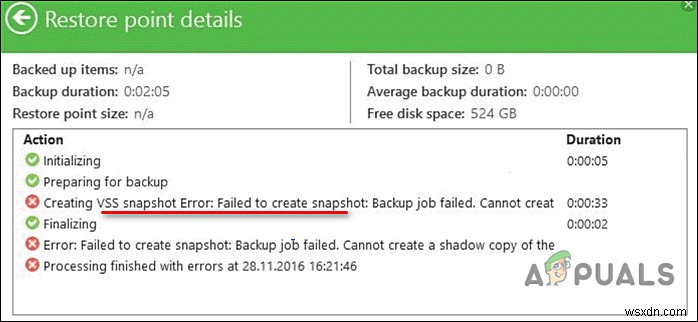
この問題を調査したところ、次のような多くの要因が原因である可能性があることがわかりました。
- VSSIDが無効になっています –サービスが無効になっていると、スナップショットを作成したり、関連する機能を実行したりできなくなります。
- 低いストレージスペース – VSSに低いストレージスペースを割り当てた場合、特定の制限を超えるスナップショットを作成することはできません。
以下にリストされているのは、問題をすぐに解決するために従うことができるいくつかのトラブルシューティング手順です。さっそく始めましょう:
ボリュームシャドウコピーサービスが実行されているかどうかを確認します
PCでボリュームシャドウコピーサービス(VSS)が無効になっている場合、関連する操作を実行できず、VSSエラー0x8004231fなどの問題が発生します。これが、シャドウコピーの作成を正常に続行する前に、サービスが実行されているかどうかを確認することが不可欠である理由です。
VSSが実行されているかどうかを確認する方法は次のとおりです。
- servicesと入力します タスクバーの検索領域で、[開く]をクリックします 。
- [サービス]ウィンドウで、ボリュームシャドウコピーを見つけてダブルクリックします。 。
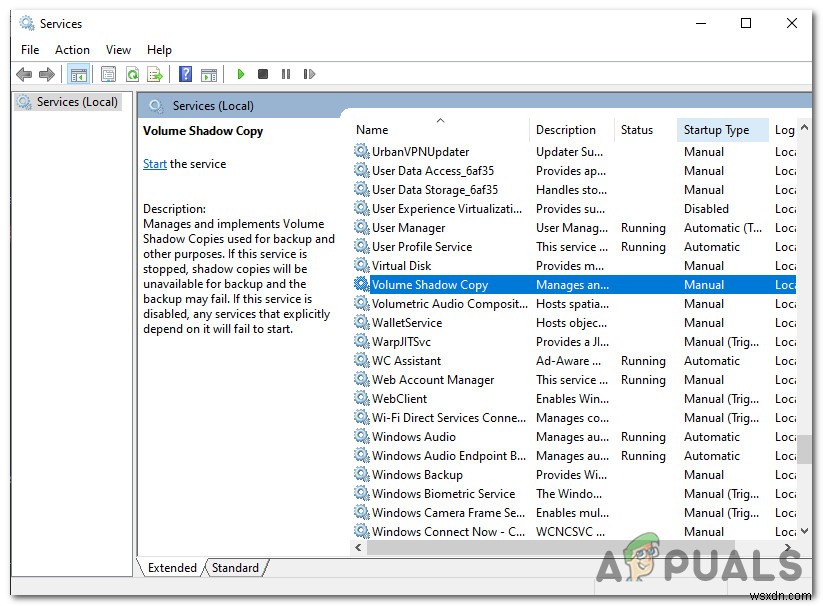
- 次に、サービスステータスを確認します。 。サービスが停止している場合は、スタートボタンをクリックしてください 。すでに実行されている場合は、停止ボタンを押します 次に、開始をクリックします 再起動します。
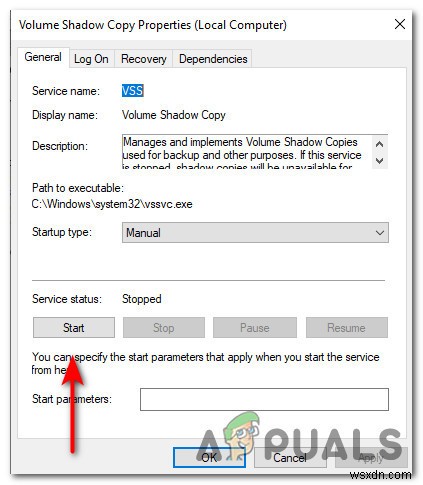
- 完了したら、適用をクリックします 次に、 OKを押します 変更を保存します。
シャドウストレージスペースを増やす
VSSエラー0x8004231fに直面している可能性がある別の理由は、新しいコピーを作成するのに十分なshowstoragespaceがない可能性があることです。
この場合の最善の解決策は、最初にシャドウストレージスペースを確認してから、必要に応じてさらにスペースを割り当てることです。
これがあなたがする必要があることです:
- Windowsを押します +Rキー キーボードで同時に実行を開く ダイアログボックス。
- ダイアログボックスのテキストフィールドに、 cmdと入力します。 Ctrlを押します +シフト +キーを入力 昇格したコマンドプロンプトを起動します。
- コマンドプロンプトウィンドウで、以下のコマンドを入力し、 Enterを押します。 それを実行します。シャドウストレージスペースが表示されます。
vssadmin list shadowstorage
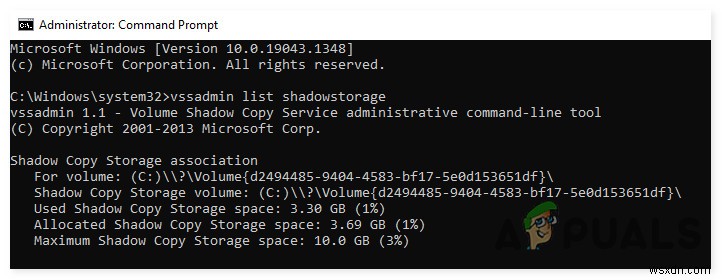
- 次に、次のコマンドを入力してストレージ容量を増やします。 10GBを、増やしたい容量に置き換えることができます。
vssadmin resize shadowstorage /For=C: /On=C: /MaxSize=10GB
- 完了したら、最初に問題の原因となったアクションを繰り返してみてください。うまくいけば、スペースを増やすと、VSSエラー0x8004231fが修正されます。
古いVSSスナップショットを削除する
Windowsは、重要なデータをバックアップするために、運用タスク中に復元ポイントを自動的に作成します。復元ポイントは、システムを以前の時点に復元するのに役立つシステム構成のイメージを作成しますが、これらのスナップショットはディスク領域を消費します。
何らかの理由でシャドウストレージスペースを増やすことができない場合は、古いVSSスナップショットを削除してみてください。
- Windowsを押します +Rキー キーボードで同時に実行を開く ダイアログボックス。
- ダイアログボックスのテキストフィールドに、 cmdと入力します。 Ctrlを押します +シフト +キーを入力 昇格したコマンドプロンプトを起動します。
- コマンドプロンプトウィンドウで、以下のコマンドを入力し、 Enterを押します。 それを実行します。シャドウストレージスペースが表示されます。
vssadmin delete shadows /all
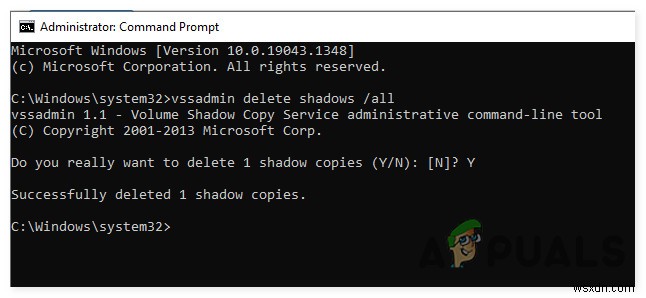
- スナップショットのリストを表示する場合は、次のコマンドを実行します。
vssadmin list shadows
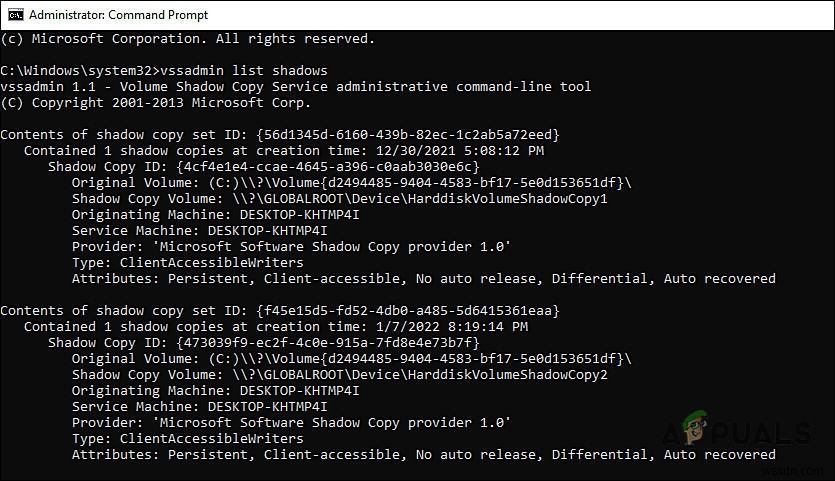
- スナップショットIDで削除するには、次のコマンドに従います。 IDを削除するスナップショットのIDに置き換えることができます。
vssadmin delete shadows/ shadow={56d1345d-6160-439b-82ec-1c2ab5a72eed コマンドが実行されたら、目的のタスクを再度実行し、VSSエラー0x8004231fが引き続き発生するかどうかを確認します。
-
ポケモンGOのログインエラーを修正
ポケモンは、モバイル向けに導入された拡張現実モバイル ゲームです。 Android と iOS でリリースされ、Niantic INC によって 2016 年にリリースされた非常に人気のあるゲームです。ポケモン GO は、ユーザーがオンラインで、アカウントを使用してゲームにログインしている場合にのみ起動します。ただし、一部のユーザーは、ポケモン GO がログインに失敗したというエラーを報告しています。このエラーは、久しぶりにゲームに戻ったプレイヤーに頻繁に発生します。ポケモン GO の認証エラーが報告されることもあります。心配しないでください!この記事では、ポケモン GO のログイン エラーを
-
ボリューム スナップショットの作成に失敗する問題を修正する方法
定期的なバックアップの作成の重要性はいくら強調してもしすぎることはありません .これらのバックアップは、緊急時に救世主になることができます。同じように、ユーザーはディスク複製ツールに頼ることがよくあります。ただし、ごく最近、多くのユーザーが、ディスク複製ツールまたはその他のツールを使用してファイルをバックアップする際に、「VSS エラー 0x8004231f – ボリューム スナップショットの作成に失敗しました」というエラーを経験しています。 物事を大局的に考えてみましょう - 最近あるユーザーから、ディスク クローン作成ツールを使用してフル バックアップと差分バックアップを作成できたと報
